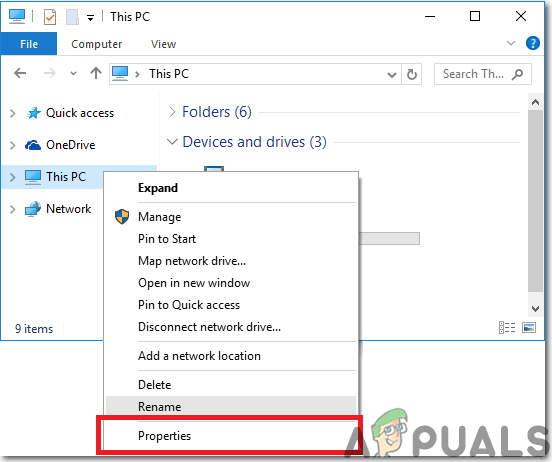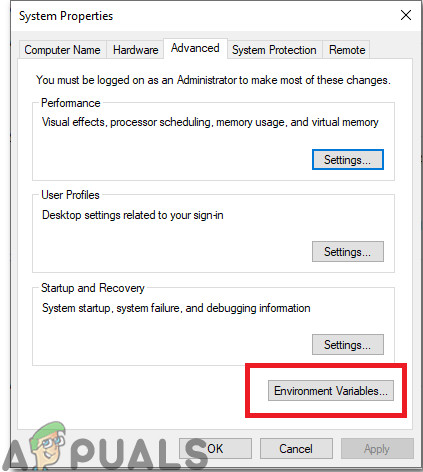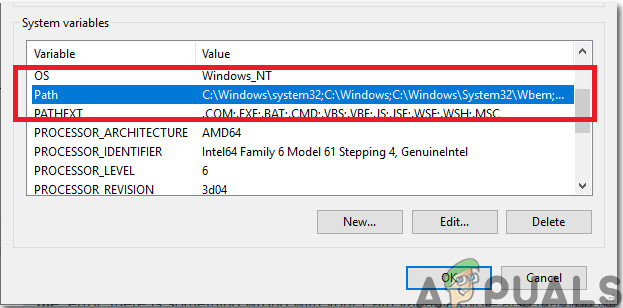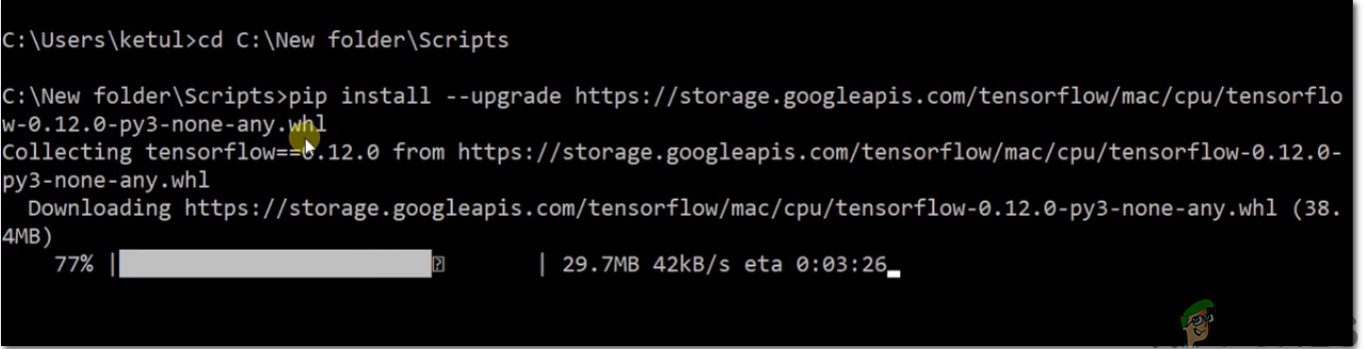Tensorflow är en öppen källkodsplattform för artificiell intelligens och den består av omfattande bibliotek och samhällsresurser som låter forskare driva den senaste tekniken inom Maskininlärning och ingenjörer tillverkar och inbäddar effektivt ML-styrda applikationer på mikrokontroller och mikroprocessorer. Datornördarna kan enkelt installera Python och PyCharm på sina system men när de försöker installera Tensorflow stöter de på felmeddelandet: ”Det gick inte att hitta en version som uppfyller kravet TensorFlow (från versioner:) Ingen matchande distribution hittades för TensorFlow”. Många har installerat Flask för att bli av med det här problemet, men de kan därför inte, med tanke på detta. Jag har sammanställt några möjliga lösningar på detta problem och följ den här guiden hela tiden för att bli av med detta fel.

TensorFlow-fel
Som det visar sig finns det flera olika orsaker som kan orsaka det här problemet. Låt oss gå ett steg framåt och testa några korrigeringar tills vi kan eliminera denna fel på Windows.
Metod 1: Verifiera Python-versionen på ditt system
Om du kör Windows 10, med Python 3.6.X-versionen på ditt system, skulle Python-32-bitarsversion troligen ha körts på 64-bitarsmaskin. Tänk på en sak TensorFlow är endast kompatibel med 64-bitars installation av python och inte 32-bitars version av pytonorm. Om du har laddat ner Python från python.org , skulle standardinstallationen vara 32 bitar, för att bli av med det här problemet, ladda ner ett 64-bitars installationsprogram från här . Nu måste vi ställa in VÄG miljövariabel eftersom den visar de kataloger som ska sökas efter körbara filer när du skriver ett kommando i kommandotolken. Genom att lägga till sökvägen till Python-körningen kommer du att kunna komma åt python.exe genom att skriva pytonorm nyckelord (du behöver inte ange hela sökvägen till programmet). Om PATH-variabeln inte är inställd uppstår följande fel:
C: > python 'python' känns inte igen som ett internt eller externt kommando, operativt program eller batchfil.
Som du kan se att kommandot inte hittades följaktligen körs python.exe , du måste ange hela sökvägen till den körbara, och för att ange hela sökvägen till variabeln, följ stegen som indexeras nedan:
- Högerklicka på Den här datorn och klicka sedan på Egenskaper knapp.
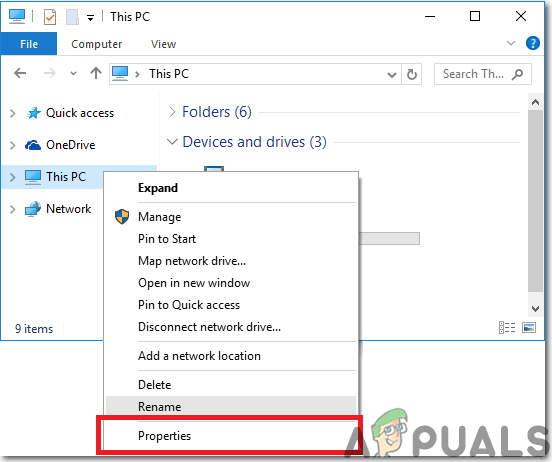
Välj Egenskaper
- På vänster sida av fönstret leta efter avancerade systeminställningar och efter att ha klickat på det kommer du att observera det Systemegenskaper Fönstret öppnas.
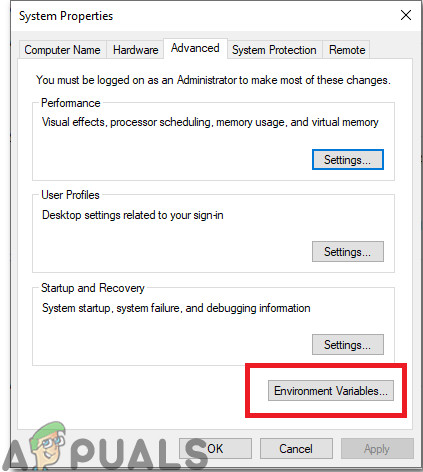
Systemegenskaper
- Leta nu efter alternativet PATH-variabel och klicka på Redigera. Placera markören i slutet av Variabelt värde linje och lägg till sökvägen till filen python.exe som föregås med semikolon-tecknet (;). I mitt fall har jag lagt till följande värde: C: Python36 eftersom jag vill köra Python 3.6-versionen.
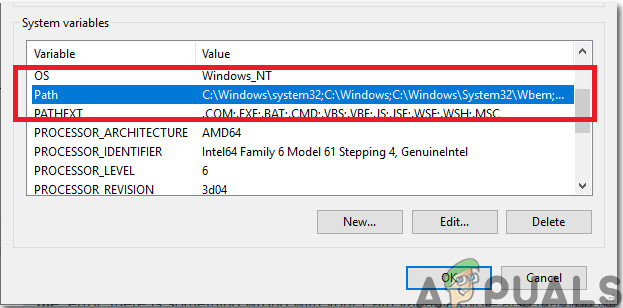
Tilldela variabelt värde
- Stäng alla Windows och sök efter kommandotolken. Skriv följande kommando i kommandofönstret och tryck på enter. Du ser att nu finns 64-bitarsversionen på ditt system och nu ska jag försöka installera TensorFlow och kontrollera om felet fortfarande finns kvar eller inte:
C: > python - version Python 3.7.6 (standard, 8 jan 2020, 20:23:39) [MSC v.1916 64 bitar (AMD64)]
- Kör följande kommando för att installera TensorFlow på ditt system och förhoppningsvis fortsätter installationen utan något felmeddelande. Notera: TensorFlow är ännu inte i PyPI så att du måste ange webbadressen till lämplig 'hjulfil' för ditt operativsystem och Python-version.
pipinstall - uppgradera https://storage.googleapis.com/tensorflow/mac/cpu/tensorflow-0.12.0-py3-none-any.whl
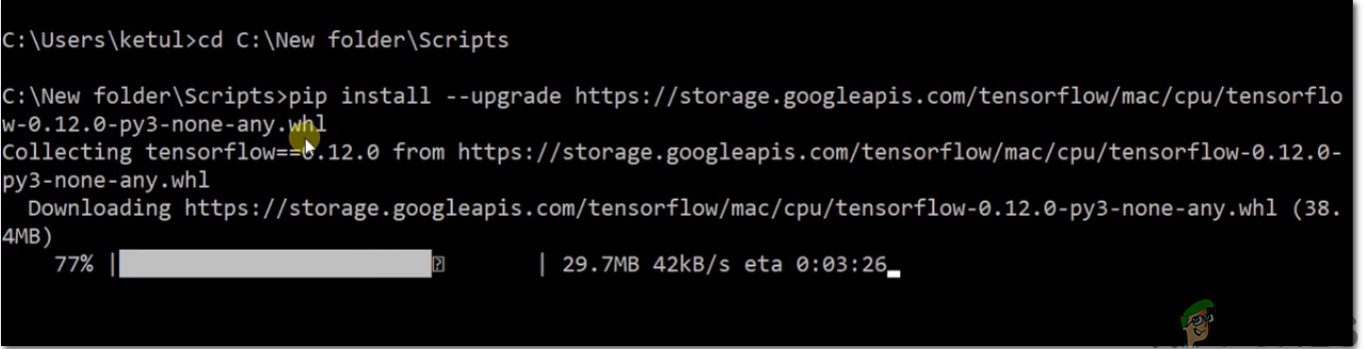
Installera Tensorflow
Metod 2: Nedgradera din Python-version på Anaconda
Tensorflow stöder bara Python 3.6.x och endast 64-bitarsversionen. Därför om du kör GUI-liknande anakonda och python 3.7 är installerat som standard på det, därför måste vi nedgradera det till 3.6 för att installera Tensorflow. För att utföra denna uppgift kör du kommandona som anges nedan på din Anaconda-fråga:
conda installera python = 3.6.4Efter att ha kört det här kommandot väntar du några sekunder och skapar sedan en virtuell miljö för installation av Tensorflow. Namnge den virtuella miljön som “ab” och installera sedan den nuvarande versionen av CPU-endast TensorFlow:
conda skapa -nfråntensorflöde conda Aktivera tf
Efter nedgradering av din pythonversion kommer Tensorflow nu att installeras utan att visa något fel och även om du har installerat Desktop-versionen av Ubuntu kommer det också att fungera för det.
Metod 3: Uppdatera paketinstallatören för Python
Pip är paketinstallatör för Python och vi kan använda pip för att installera paket från Python Package Index och andra index. Även om uppdateringar släpps regelbundet efter tre månader och dessa paket måste uppdateras manuellt på ditt system genom att köra vissa kommandon. Om dessa inte är föråldrade kan de orsaka detta Tensorflow-installationsfel, därför kommer vi att uppdatera pip-paketet genom att köra följande kommandon nedan så att alla paket uppdateras automatiskt:
pipinstall --upgrad pip pipinstallation --upgrade https://storage.googleapis.com/tensorflow/mac/cpu/tensorflow-0.12.0-py3-none-any.whl
När du förhoppningsvis har uppdaterat pippaketen kommer din installation att fungera smidigt och du kommer att kunna utveckla intressanta programmeringsprojekt med Tensorflow nu.
Jobba runt: Det kanske inte finns en version av TensorFlow som är kompatibel med din version av Python. Detta gäller särskilt om du använder en ny version av Python. Det kan till exempel vara en fördröjning mellan utgivningen av en ny version av Python och utgivningen av TensorFlow för den versionen av Python. I det här fallet tror jag att de ovan nämnda alternativen gillar nedgradering till den tidigare versionen av Python, att kompilera TensorFlow från källkoden och vänta på att en matchande version av TensorFlow ska släppas är alla möjliga åtgärder som gör att du kan installera Tensorflow på ditt system utan några fel.
4 minuter läst